نصب کتابخانه FileFormat.Words برای خودکار سازی و دستکاری پرونده های DOCX/DOCS. برای یادگیری نحوه تراز کردن جدول در پرونده های Word از این API منبع باز استفاده کنید.
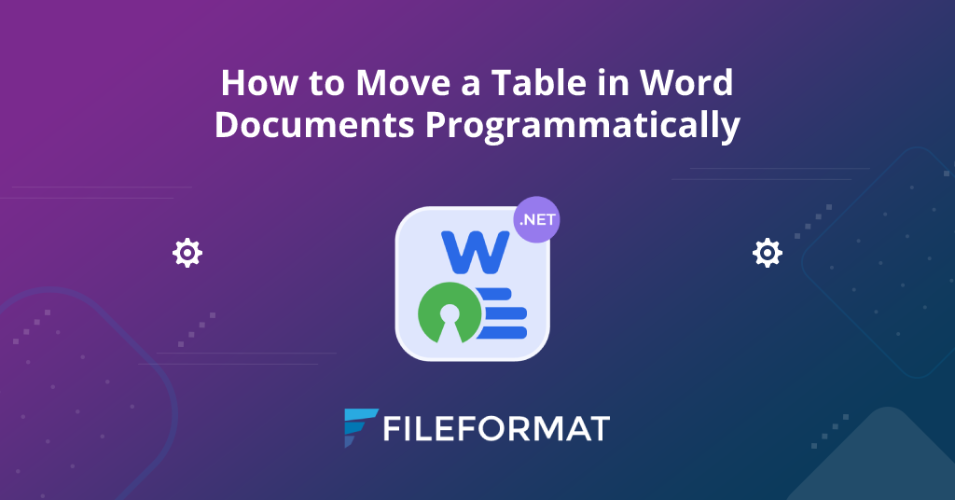
نمای کلی
به یک پست وبلاگ جالب دیگر در FileFormat.Words for .NET خوش آمدید. مقالات زیادی در مورد این API منبع باز منتشر شده است که ممکن است در اینجا پیدا کنید. این کتابخانه پتانسیل ایجاد و دستکاری اسناد MS Word را در یک برنامه C# دارد. با این حال ، ما قبلاً نحوه ایجاد جداول در اسناد Word را با استفاده از FileFormat.Words پوشش داده ایم. بنابراین ، در این راهنما ، ما یاد خواهیم گرفت که چگونه یک جدول را در اسناد Word با استفاده از روش ها و خواص در معرض این API منبع باز حرکت دهیم. در پایان این پست وبلاگ ، شما باید یاد گرفته اید که چگونه جدول را متمرکز کنید یا به صورت برنامه ای به سمت راست/چپ حرکت کنید. ما در این پست وبلاگ نکات زیر را پوشش خواهیم داد:
FileFormat.Words-نصب API منبع باز
خوب ، فرآیند نصب این API منبع باز دیگر یک دستور واحد یا بارگیری یک بسته را اجرا نمی کند. بنابراین ، شما می توانید FileFormat.Words را با بارگیری بسته NUGET یا اجرای دستور زیر در مدیر بسته NUGET تنظیم کنید:
Install-Package FileFormat.Words
نحوه جابجایی جدول در اسناد Word - بخش کد
اکنون ، ما می توانیم نوشتن قطعه کد را برای جابجایی یک جدول در کلمه به صورت برنامه ای شروع کنیم. قبل از پیشروی ، لطفاً به این راهنمای مراجعه کنید که در آن می توانید مراحل و قطعه کد را برای ایجاد یک جدول با استفاده از این منبع باز API پیدا کنید. در این بخش روشهای توجیه موقعیت جدول به مرکز ، چپ/راست در یک سند Word نشان داده شده است.
- نمونه ای از کلاس TableProperties ایجاد کنید.
- نمونه ای از کلاس TableJustification را فوری کنید.
- از روش AlignCneter استفاده کنید تا جدول را در مرکز سند قرار دهید.
- برای اتصال شی TableDification به شی TBLProp با روش APPEND تماس بگیرید.
- روش AppendChild خصوصیات جدول را به جدول وصل می کند.
// Create an instance of the TableProperties class.
TableProperties tblProp = new TableProperties();
// Instantiate an instance of the TableJustification class.
TableJustification tableJustification = new TableJustification();
// Invoke the AlignCneter method to position the table in center of the document.
tableJustification.AlignCneter();
// Call the Append method to attach the tableJustification object to the tblProp object.
tblProp.Append(tableJustification);
// The AppendChild method will attach the table properties to the table.
table.AppendChild(tblProp);
خطوط فوق کد منبع را در پرونده اصلی خود وارد کرده و پروژه را اجرا کنید. در آخر ، خروجی موجود در تصویر زیر را مشاهده خواهید کرد:
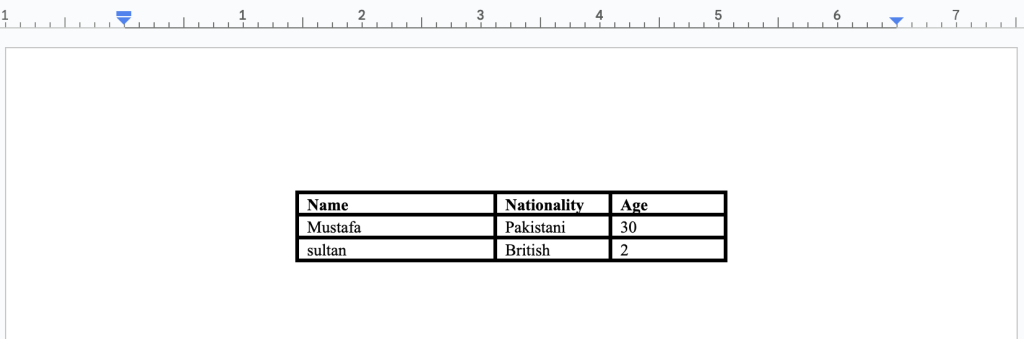
به همین ترتیب ، شما ممکن است از روشهای AlignLeft و AlignRight استفاده کنید تا موقعیت ها را به چپ یا راست تغییر دهید.
نتیجه گیری
این پایان این پست وبلاگ است. ما امیدواریم که شما یاد گرفته اید که چگونه می توانید یک جدول را در اسناد Word با استفاده از کتابخانه C# جابجا کنید. علاوه بر این ، شما همچنین از طریق نحوه مرکز یک جدول و نحوه تراز کردن جدول به سمت چپ/راست به صورت برنامه ای را پشت سر گذاشته اید. علاوه بر این ، اگر به دنبال ساختن ماژولی هستید که باعث ایجاد و دستکاری پرونده Word می شود ، این مقاله می تواند به شما کمک کند. بنابراین ، شما ممکن است مستندات این API منبع باز را طی کنید تا سایر ویژگی های قدرتمند را بدانید. سرانجام ، FileFormat.com به نوشتن پست های وبلاگ در موضوعات دیگر ادامه می دهد. علاوه بر این ، شما می توانید ما را در سیستم عامل های رسانه های اجتماعی ما ، از جمله Facebook ، LinkedIn و Twitter دنبال کنید.
مشارکت
از آنجا که FileFormat.Words for .NET یک پروژه منبع باز است و در GitHub در دسترس است. بنابراین ، از سهم جامعه بسیار استقبال می شود.
سوالی بپرسید.
شما می توانید در مورد سؤالات یا سؤالات خود در مورد [انجمن] ما به ما اطلاع دهید.
سوالات متداول-سؤالات متداول
** چگونه می توانم یک جدول را در یک سند کلمه جابجا کنم؟** شما می توانید این کار را با استفاده از روشهای در معرض FileFormat.Words انجام دهید. بنابراین ، AlignCneter ، AlignLeft و AlignRight از روش ها برای قرار دادن مرکز جدول/چپ/راست استفاده می شوند. ** چگونه می توانم جداول را به طور خودکار در کلمه تنظیم کنم؟** لطفاً برای دانستن پاسخ به تفصیل از این لینک بازدید کنید.